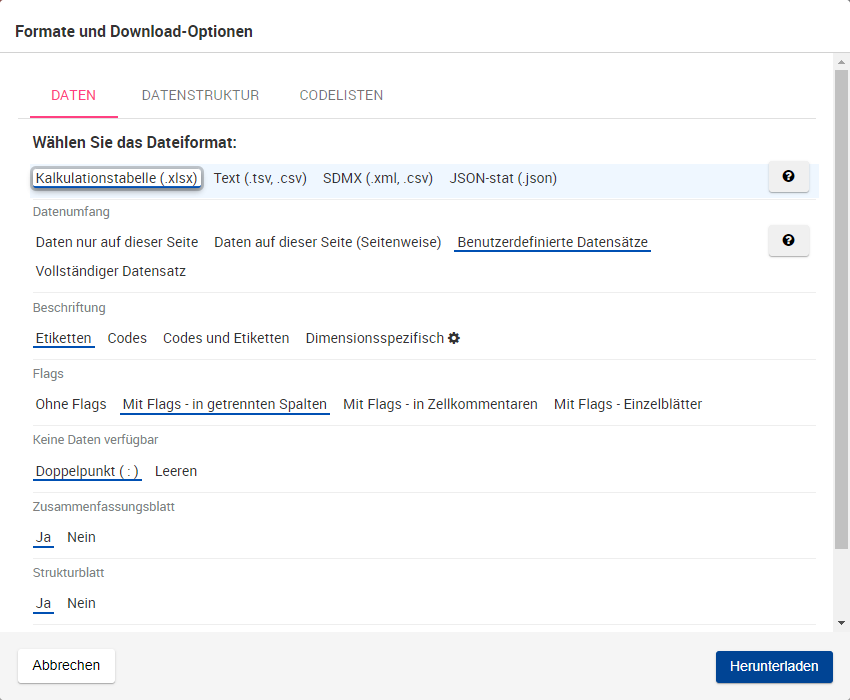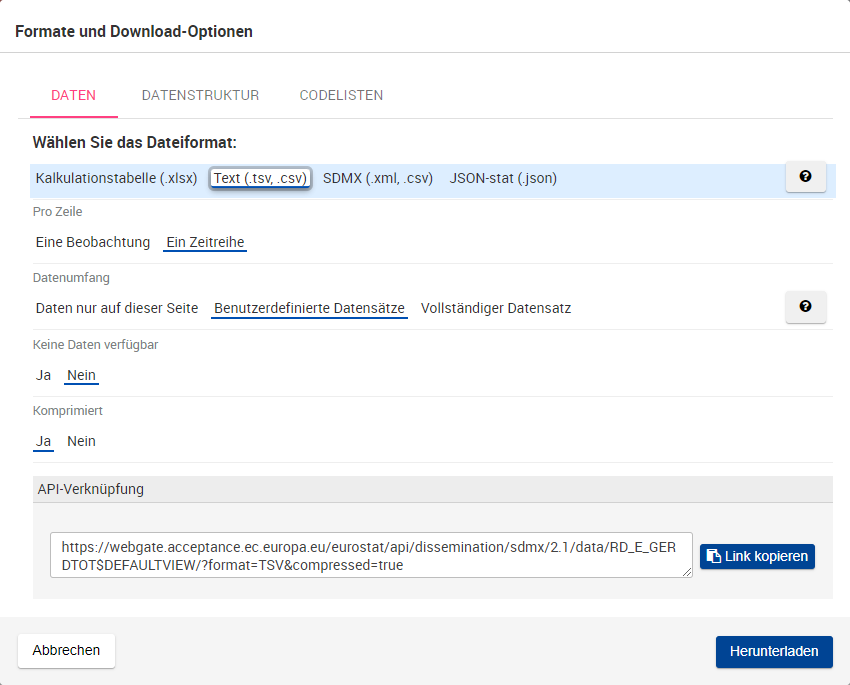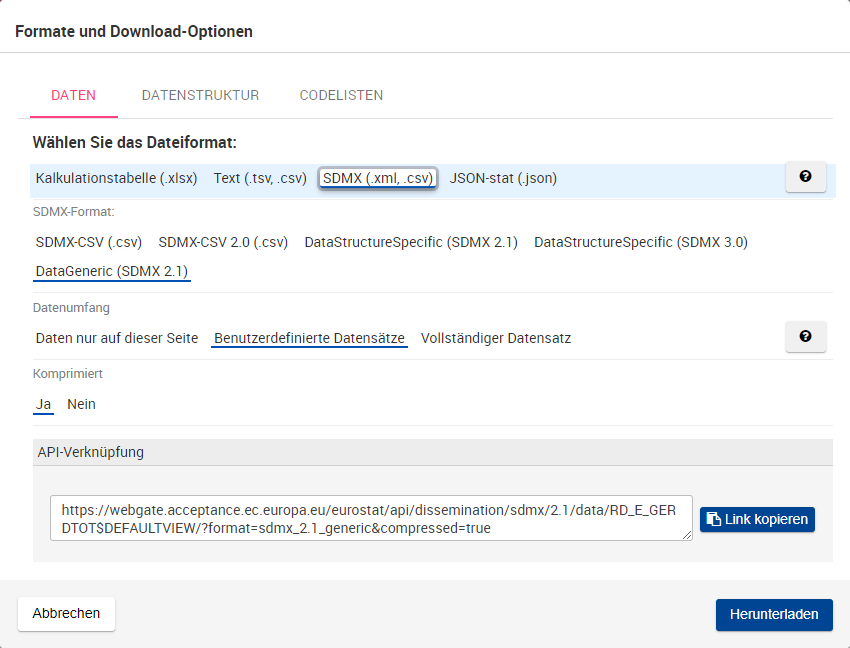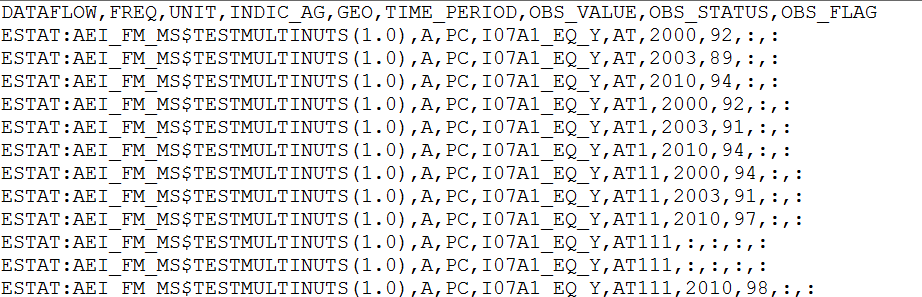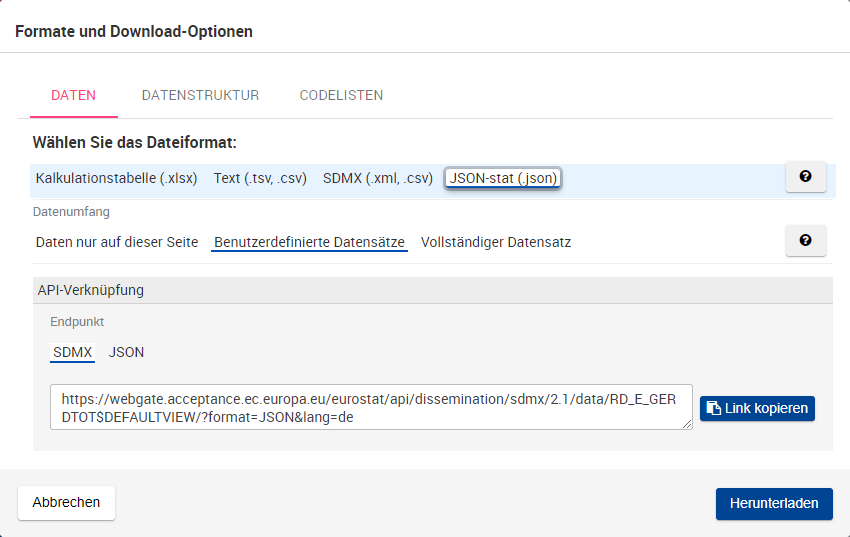Verfügbare Optionen für Excel-Tabellen (.xlsx)
Datenumfang
Auswählbar (Standardwert ist fett) | Beschreibung / Beispiel |
|---|---|
Daten nur auf dieser Seite | Der Datenumfang für den Download wird durch die aktuelle Ansicht des Datensatzes definiert, d. H. was auf dem Bildschirm angezeigt wird. Die Tabelle enthält die auf dem Bildschirm angezeigten Daten: Die Filteroptionen für die heruntergeladenen Daten entsprechen denen auf dem Bildschirm. |
Daten auf dieser Seite (Seitenweise) | Der Datenbereich für den Download wird durch die aktuelle Ansicht des Datensatzes definiert, aber durch die verschiedenen verfügbaren Positionen für Dimensionen, die in der Filterung festgelegt sind, paginiert (nur ein Wert) kann ausgewählt werden) bei der Definition der zu visualisierenden Daten. Die Tabelle enthält mehrere Blätter (Blatt 1, Blatt 2, Blatt 3 …). Jedes Blatt entspricht einer Kombination der verfügbaren Positionen. Angenommen, der angezeigte Datensatz hat die folgenden Dimensionen:
Bei der Filterung in der Seite ist Verdächtige Person der ausgewählte Wert für die Dimension LEG_STAT. Die Daten zum rechtlichen Status Verdächtige Person werden dann auf dem Bildschirm angezeigt. Die heruntergeladene Excel-Datei enthält 3 Blätter. Jedes Blatt repräsentiert eine Position der Dimension LEG_STAT:
Jedes Blatt enthält eine Tabelle mit:
Daher enthält das Arbeitsblatt mehr Daten als das, was auf dem Bildschirm sichtbar ist. |
Benutzerdefinierter Datensatz | Der Datenumfang für den Download wird durch den gesamten Benutzerdefinition für den Datensatz definiert, d. H. Einschließlich Dimensionen und alle Positionen, die in der Benutzerdefinition enthalten sind. Der Datenumfang für den Download wird durch den gesamten Extraktionssatz für den Datensatz definiert, d. H. Einschließlich aller Dimensionen und aller Positionen, die in der Extraktionsdefinition enthalten sind. Die Tabelle enthält mehr Daten als das, was auf dem Bildschirm angezeigt wird. Die Tabelle enthält mehrere Registerkarten (tab1, tab2, tab3 …), da die Datei die verschiedenen Filteroptionen enthält, die auf die Daten angewendet werden, aufgeteilt in Registerkarten. |
Vollständiger Datensatz | Der Datenumfang für den Download ist der gesamten Datensatz, d. H. Der vollständige Datenwürfel. Diese Option wäre nur verfügbar, wenn die Gesamtgröße des Datasets dies zulässt. Der Datenumfang für den Download wird durch den gesamten Extraktionssatz für das Datensatz definiert, d. H. Einschließlich aller Dimensionen und aller Positionen, die in der Extraktionsdefinition enthalten sind. Die Tabelle enthält mehr Daten als das, was auf dem Bildschirm angezeigt wird. Die Tabelle enthält mehrere Registerkarten (Tab1, Tab2, Tab3 …), da die Datei alle verfügbaren Daten im Datensatz enthält. |
Flaggen
Auswählbar (Standardwert ist fett) | Beschreibung / Beispiel |
|---|---|
Ohne Fahnen | Der Tabelle wird keine Markierung hinzugefügt |
Mit flaggen - in getrennten Spalten | Flaggen werden der Tabelle in ihrer eigenen Spalte hinzugefügt |
Mit Markierungen - in Zellkommentaren | Flaggen werden der Tabelle in Zellkommentaren hinzugefügt |
Mit Fahnen - Einzelblätter | Dem Arbeitsblatt werden in separaten Arbeitsblättern Markierungen hinzugefügt |
Beschriftung
Auswählbar (Standardwert ist fett) | Beschreibung / Beispiel |
|---|---|
Etiketten | In der Excel-Datei sind nur die Bezeichnungen der Dimensionspositionen vorhanden |
Codes | In der Excel-Datei sind nur die Codes der Dimensionspositionen vorhanden |
Codes und Labels | In der Excel-Datei sind die Codes und Bezeichnungen der Dimensionspositionen vorhanden |
Keine Daten verfügbar
Auswählbar (Standardwert ist fett) | Beschreibung / Beispiel |
|---|---|
Doppelpunkt (:) | Ein Doppelpunkt (:) wird in Zellen geschrieben, in denen keine Daten verfügbar sind |
Leeren | Zellen, in denen keine Daten verfügbar sind, bleiben leer |
Zusammenfassungsblatt
Auswählbar (Standardwert ist fett) | Beschreibung / Beispiel |
|---|---|
Ja | Die Tabelle enthält eine erste Registerkarte mit dem Namen Zusammenfassung, die zusammenfassende Informationen und eine Tabelle mit Inhalten bietet, die alle verfügbaren Registerkarten in der Excel-Datei auflistet. Jede Registerkarte im Index ist anklickbar und leitet den Benutzer auf die zugehörige Registerkarte um. |
Nein | In der Excel-Datei ist kein Zusammenfassungsblatt vorhanden |
Strukturblatt
Auswählbar (Standardwert ist fett) | Beschreibung / Beispiel |
|---|---|
Ja | Die Tabelle enthält ein Blatt mit dem Namen Struktur, in dem alle Dimensionen und Positionen aufgeführt sind, die im Datensatz verwendet werden |
Nein | In der Excel-Datei ist kein Strukturblatt vorhanden |
Verfügbare Optionen für das Textformat (.TSV, .CSV)
Datenumfang
Auswählbar (Standardwert ist fett) | Beschreibung / Beispiel |
|---|---|
Daten nur auf dieser Seite | Der Datenumfang für den Download wird durch die aktuelle Ansicht des Datensatzes definiert, d. H. was auf dem Bildschirm angezeigt wird. |
Benutzerdefinierter Datensatz | Der Datenumfang für den Download wird durch den gesamten Benutzerdefinition für den Datensatz definiert, d. H. Einschließlich Dimensionen und alle Positionen, die in der Benutzerdefinition enthalten sind. |
Vollständiger Datensatz | Der Datenumfang für den Download ist der gesamten Datensatz, d. H. Der vollständige Datenwürfel. |
Pro Zeile
Auswählbar (Standardwert ist fett) | Beschreibung / Beispiel |
|---|---|
Eine Beobachtung | Die Werte in der generierten Datei werden eine Beobachtung pro Zeile geschriebt. Siehe SDMX CSV Spezifikationen . Diese Einstellung generiert eine CSV-Datei. Die Werte in der generierten Datei werden durch ein Komma getrennt. |
Ein Zeitreihe | Die Werte in der generierten Datei werden ein Zetreihe pro Zeile geschriebt. Diese Einstellung generiert eine TSV-Datei. Die Werte in der generierten Datei werden durch ein TAB-Zeichen getrennt. |
Verfügbare Optionen für das SDMX-Format (.xml, .csv)
Datenumfang
Auswählbar (Standardwert ist fett) | Beschreibung / Beispiel |
|---|---|
Daten nur auf dieser Seite | Der Datenumfang für den Download wird durch die aktuelle Ansicht des Datensatzes definiert, d. H. was auf dem Bildschirm angezeigt wird. |
Benutzerdefinierter Datensatz | Der Datenumfang für den Download wird durch den gesamten Benutzerdefinition für den Datensatz definiert, d. H. Einschließlich Dimensionen und alle Positionen, die in der Benutzerdefinition enthalten sind. |
Vollständiger Datensatz | Der Datenumfang für den Download ist der gesamten Datensatz, d. H. Der vollständige Datenwürfel. |
SDMX-Format
Auswählbar (Standardwert ist fett) | Beschreibung / Beispiel |
|---|---|
DataGeneric (SDMX 2.1) | Siehe SDMX 2.1 Spezifikationen |
DataStructureSpecific (SDMX 2.1) | Siehe SDMX 2.1 Spezifikationen |
SDMX-CSV (.csv) | Siehe SDMX CSV Spezifikationen Beispiel einer bereitgestellten CSV-Datei: |
Die mit der Flachformatoption SDMX-CSV heruntergeladenen Dateien können in Excel wie folgt visualisiert werden:
Öffnen Sie Excel und wählen Sie die Registerkarte Daten.
Klicken Sie im Abschnitt „Daten abrufen und transformieren“ auf Aus Text/CSV und wählen Sie die heruntergeladene Datei aus.
Wählen Sie im Vorschaufenster „Komma“ als Dateibegrenzer und klicken Sie, um die Datei zu laden.
Die Beschriftungen können je nach installierter Excel-Version unterschiedlich sein; für diese exemplarische Vorgehensweise wurde Microsoft Excel für Office 365 verwendet.
Verfügbare Optionen für das JSON-Stat-Format (.json)
Datenumfang
Auswählbar (Standardwert ist fett) | Beschreibung / Beispiel |
|---|---|
Daten nur auf dieser Seite | Der Datenumfang für den Download wird durch die aktuelle Ansicht des Datensatzes definiert, d. H. was auf dem Bildschirm angezeigt wird. |
Benutzerdefinierter Datensatz | Der Datenumfang für den Download wird durch den gesamten Benutzerdefinition für den Datensatz definiert, d. H. Einschließlich Dimensionen und alle Positionen, die in der Benutzerdefinition enthalten sind. |
Vollständiger Datensatz | Der Datenumfang für den Download ist der gesamten Datensatz, d. H. Der vollständige Datenwürfel. |